不少win10用户在寻找实用的录屏软件,其实win10系统就自带了录屏工具的,win10怎么录屏?下面就为大家带来windows10录制屏幕录像教程。

win10怎么录屏 windows10录制屏幕录像教程
尽管Windows10正式版尚未发布,但有人发现win10自带了一款屏幕录像工具。与只需按一下“Print Screen”就能截图的方式不同,录屏软件的种类比较繁多,收费的免费的也各种各样。在Windows 10中,微软为游戏玩家提供一款“Game Bar”工具条,以便大家可以轻松记录高分记录、或者录制精彩的游戏片段。
不过这款录屏工具并非仅限于游戏应用,按下WinKey + G,弹出的窗口就会询问你是否开启Game Bar,点击Yes之后就能开始用了。

点红色的录制按钮,就可开始视频录制;再次点击即可停止录制(或者你也可以使用WinKey + Alt + R的组合快捷键)。
显然,作为Windows 10 Xbox应用的一部分,用户需要跳转到这里来调整更多的参数(点第五个齿轮图标)。
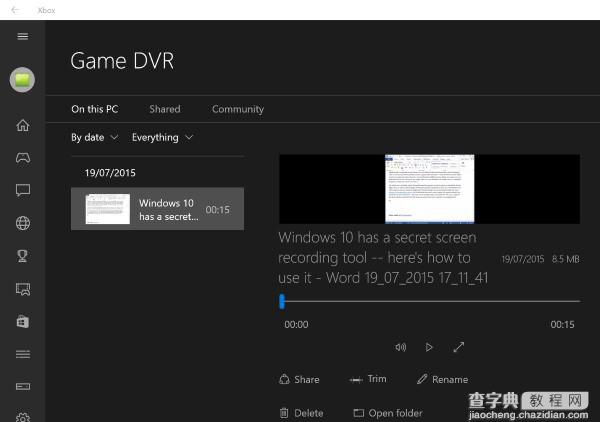
设置选项中可限定视频的录制时长,以免不小心将硬盘撑爆,而MP4格式的文件将会被保存在VideosCaptures文件夹中。
玩家可在Game DVR选项卡中找到已经录制的视频内容,然后使用简单的编辑功能(比如将视频截取片头片尾)。
【win10怎么录屏?windows10录制屏幕录像教程】相关文章:
★ Win10系统怎么重置指纹?Win10系统重置指纹图文教程
★ win10预览版14328中怎么一键增加/删除操作中心磁贴?
★ Win10 RS2版中怎么给Windows Defender安装皮肤?
★ Win10怎么修改网络连接的名称? win10重命名网络连接的教程
★ win10系统出现win32kfull错误蓝屏怎么办?win10系统出现win32kfull错误蓝屏的解决方法
★ Win10如何使用Windows Defender Offline来查找并删除恶意软件
